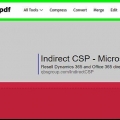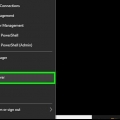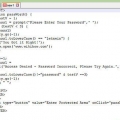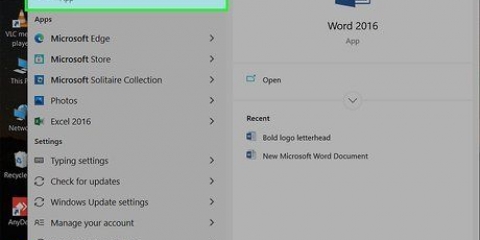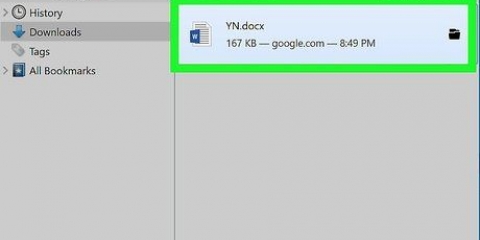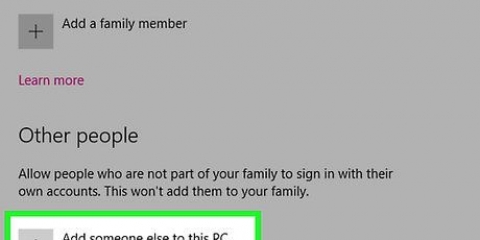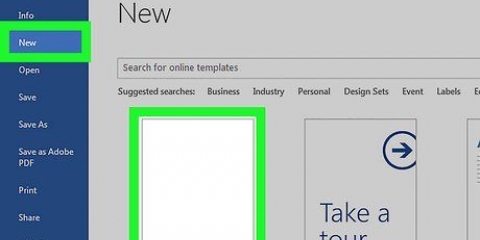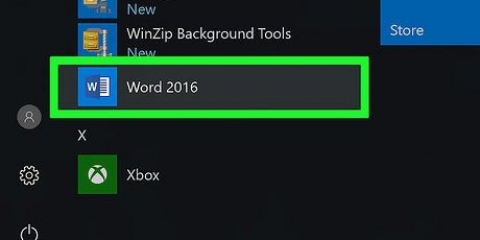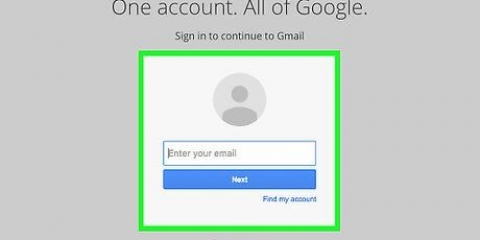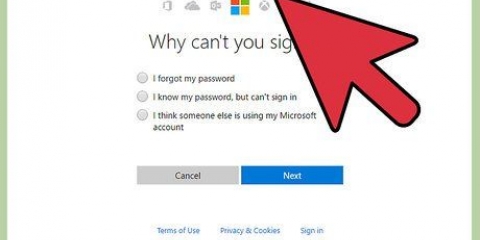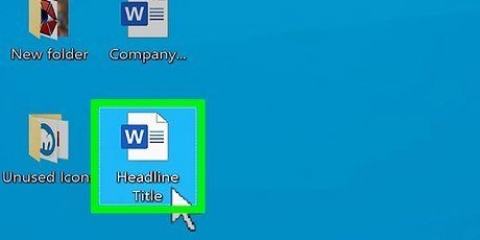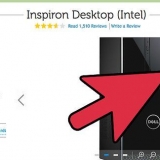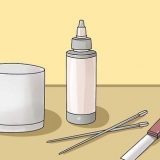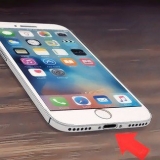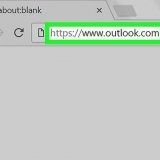Beskyt et word-dokument med en adgangskode
I denne artikel kan du læse, hvordan du beskytter en Word-fil med en adgangskode. Dette kan gøres på en pc med Windows såvel som på en Mac. Kun fra OneDrive er det ikke muligt at beskytte et dokument på denne måde.
Trin
Metode 1 af 2: På en Windows-pc

1. Åbn Word-filen. Dobbeltklik på den Word-fil, du vil beskytte med adgangskode. Dokumentet åbnes derefter i Word.
- Hvis du endnu ikke har oprettet dokumentet, skal du gøre følgende: åbn Microsoft Word, klik Blankt dokument og opret en fil.

2. Klik påFil. Det er en fane i øverste venstre hjørne af Word-vinduet. Sådan åbner du menuen Fil.

3. Klik på fanenInformation. Du finder det øverst i indstillingskolonnen yderst til venstre i vinduet.
hvis du er på Information klik og der sker ikke noget, så er du allerede i informationsfanen.

4. Klik påBeskyt fil. For at gøre dette skal du klikke på ikonet i form af en lås, næsten øverst på siden, under navnet på dokumentet. Derefter vises en rullemenu.

5. Klik påBeskyt med adgangskode. Det er en af de første muligheder i rullemenuen. Ved at klikke på den åbnes et vindue.

6. Indtast et kodeord. Indtast den adgangskode, du vil bruge, i tekstboksen `Password` i midten af vinduet.

7. Klik påOkay. Du finder denne mulighed nederst i vinduet.

8. Indtast adgangskoden igen, og klikOkay. Sådan bekræfter du din valgte adgangskode. Når du lukker filen, vil ingen være i stand til at åbne den uden at indtaste adgangskoden.
Du kan stadig slette dokumentet uden at åbne det og indtaste adgangskoden.
Metode 2 af 2: På en Mac

1. Åbn Word-filen. Dobbeltklik på den Word-fil, du vil beskytte med adgangskode. Sådan åbner du et dokument i Word.
- Hvis du endnu ikke har oprettet filen, skal du først åbne Word-programmet og oprette et nyt dokument.

2. Klik pårevideret. Denne fane er helt øverst i Word-vinduet. hvis du er på revideret klik, vises en værktøjslinje under rækken af faner øverst i vinduet.

3. Klik påBeskyt fil. For at gøre dette skal du klikke på ikonet, der har form som en lås, yderst til højre på proceslinjen. Derefter vises et vindue.

4. Indtast et kodeord. Indtast en adgangskode i feltet `Adgangskode` øverst i vinduet. På den måde vil ingen være i stand til at åbne filen uden først at indtaste adgangskoden.
Hvis du vil forhindre andre i at redigere dokumentet, skal du indtaste en adgangskode i tekstboksen nederst i dette vindue.

5. Klik påOkay. Denne knap er nederst i det åbne vindue.

6. Indtast din adgangskode igen, og klik derefterOkay. Sådan bekræfter du din valgte adgangskode. Når du lukker filen, vil ingen være i stand til at åbne den uden først at indtaste adgangskoden.
Tips
På en Mac, hvis du vil bruge en adgangskode til både at åbne og redigere filen, skal du vælge din egen adgangskode for hver af de to muligheder.
Advarsler
- Hvis du glemmer din adgangskode, kan du ikke længere åbne dokumentet.
Artikler om emnet "Beskyt et word-dokument med en adgangskode"
Оцените, пожалуйста статью
Lignende
Populær